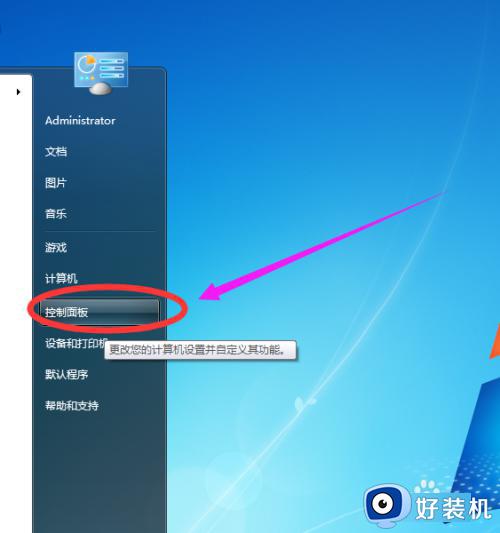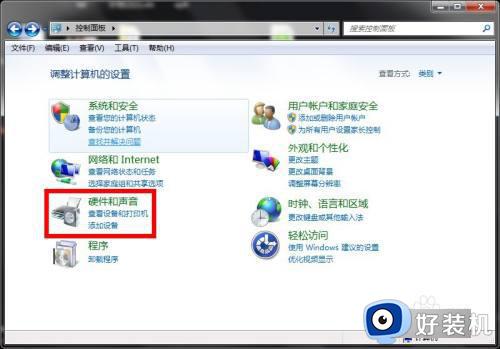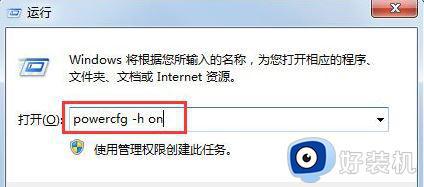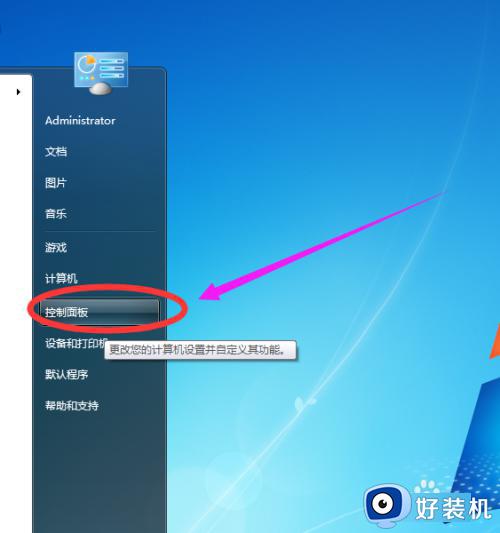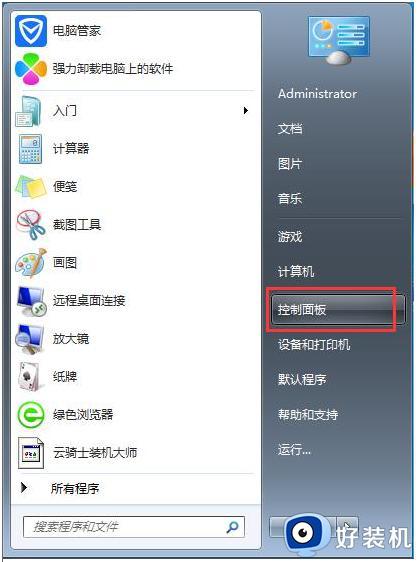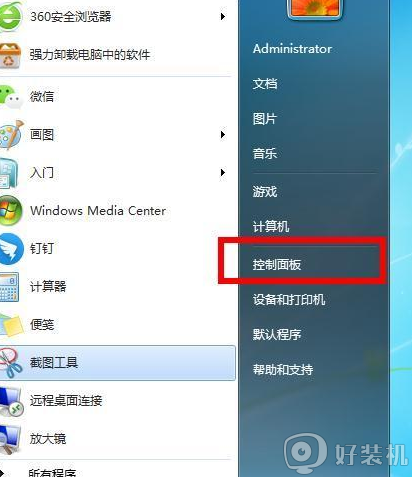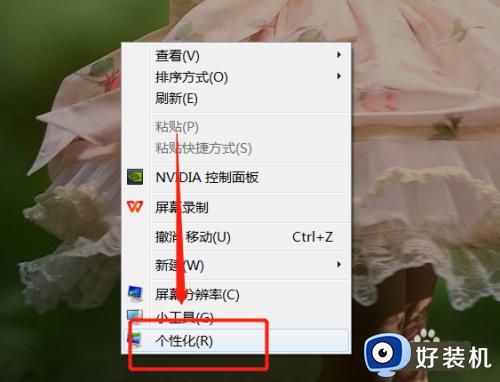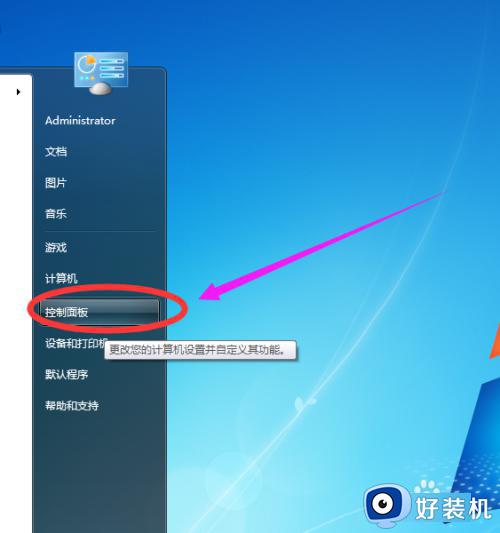win7怎么不让电脑休眠 win7设置电脑不休眠的步骤
时间:2024-05-16 16:40:44作者:huige
众所周知电脑在开机状态下不动一段时间的话就会进入休眠状态,这个时候屏幕会暂时关闭,可是很多人觉得麻烦,就想要关闭休眠,只是很多win7系统用户并不知道怎么不让电脑休眠呢?操作方法不会难,现在就给大家详细介绍一下win7设置电脑不休眠的步骤供大家参考。
方法如下:
1、同时按住键盘上的“Win”键+“R”键打开运行窗口,在运行窗口中输入“control”并按回车键进入控制面板:
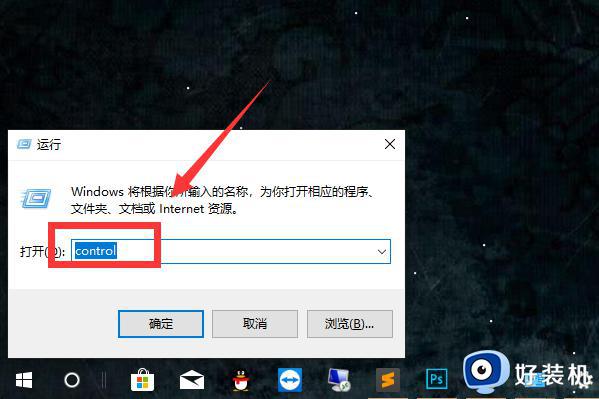
2、在控制面板右上角将查看方式选择为“大图标”,然后点击“电源选项”按钮:
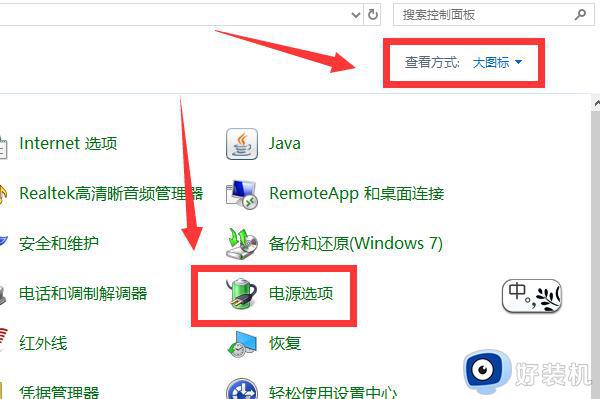
3、点击当前电脑计划后面的“更改计划设置”按钮进入计划设置界面:
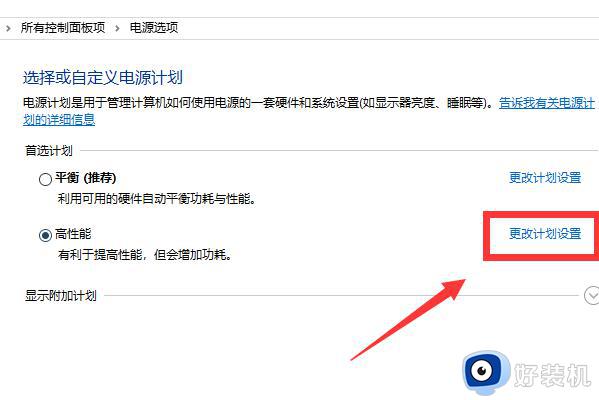
4、在计划设置界面点击“更改高级电源设置”按钮进入高级电源设置界面:
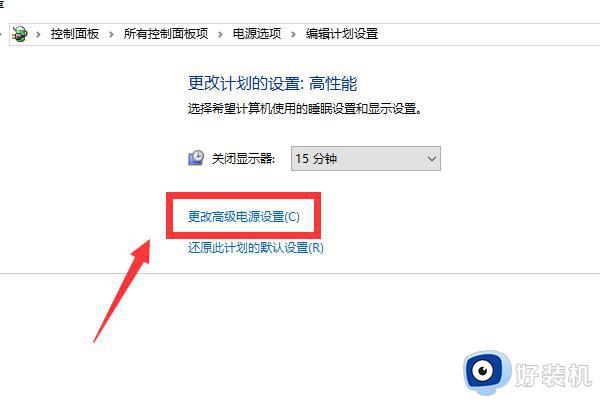
5、在高级电源设置界面找到“睡眠”这一项,将这一项中的“在此时间后休眠”设置为“永不”,然后点击“确定”按钮保存,这样电脑就不会休眠了:
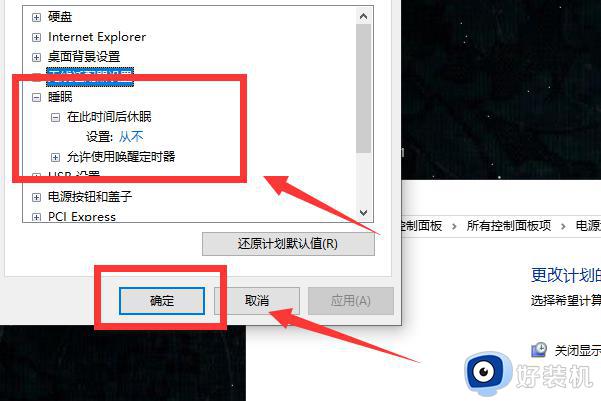
以上给大家介绍的就是win7不让电脑休眠的详细方法,有需要的用户们可以参考上述方法步骤来进行操作,希望能够帮助到大家。